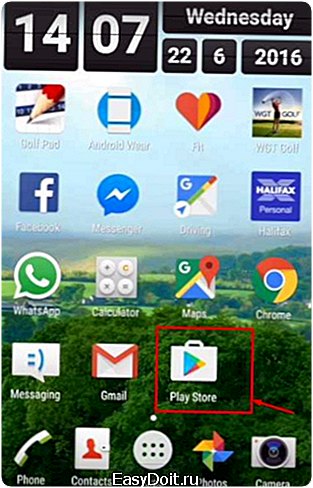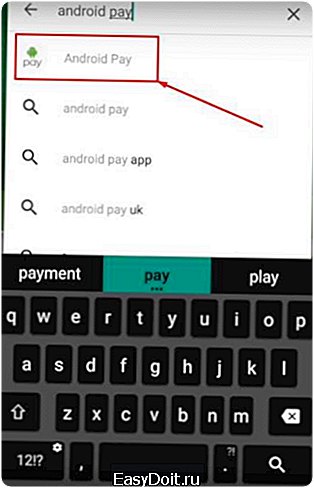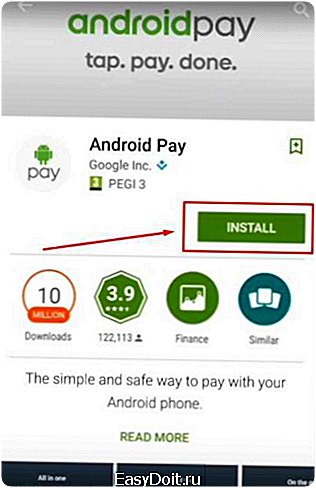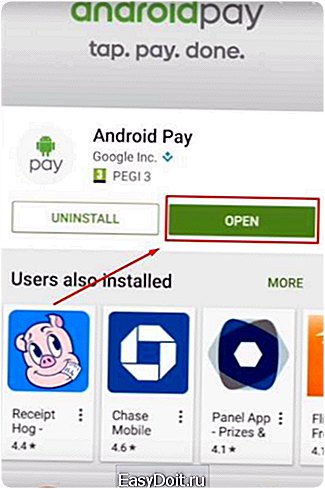Как установить Андроид пей?
Как установить Android Pay

Важное условие правильной работы платежного приложения Android Pay – это его правильная установка и настройка Android Pay. Только тогда все осуществляемые платежи Андроид Пей будут осуществляться просто и без задержек. Два основных условия при которых сервис бесконтактных платежей с мобильного устройства будет работать, это установленная на смартфоне операционная система Android и наличие модуля NFC.
Установка Android Pay в России
Сразу после старта платежного сервиса в России, в магазине приложений компании Google — Play Маркете появилась адаптированная к российским требованиям версия платежного приложения Android Pay. Пользователю необходимо лишь скачать бесплатно программу, установить Android Pay и настроить. О том как бесплатно скачать Android Pay можно также узнать на нашем сайте.
Перед установкой Андроид Пей необходимо проверить телефон, поддерживает ли он платежную систему Android Pay:
- Первое, что нужно сделать – зайти в меню гаджета и перейти в раздел «Беспроводные сети» и посмотреть есть ли раздел NFC, если есть, то установить галочку напротив модуля NFC. Этот датчик отвечает за бесконтактную связь мобильного устройства и платежного терминала. Отсутствие в мобильном телефоне такой графы означает то, что на нем не установлено соответствующее оборудование. В этом случае Android Pay на смартфоне без NFC может использоваться только для оплаты покупок онлайн в интернете.
- Далее необходимо проверить версию операционной системы Android, сделать это можно в настройках смартфона, в категории «Сведения об устройстве» или «О телефоне». Android Pay работает на операционной системе Android начиная с версии 4.4 и выше.
- Платежное приложение Android Pay не работает на смартфонах с открытым root-доступом.
Как добавить карту
На следующем шаге необходимо привязать карту, для этого нужно ввести информацию по карте в платежное приложение Google. С добавленной банковской карты будут списываться деньги за ваши покупки, поступая на счет продавца.
Чтобы добавить карту, нужно зайти в мобильно приложение и справа внизу нажать на значок «плюс». Затем следуя инструкции, ввести реквизиты банковской карты или сделать ее фото.
На экране появится условие пользовательского соглашения сервиса, даем согласие, нажав кнопку «Accept».
Следующий шаг – отправка кода подтверждения на номер мобильного телефона, для привязки банковской карты.
Разрешите приложению использовать банковскую карту.
Все!
Теперь все готово для совершения покупок с помощью сервиса Android Pay простым касанием карты к окошку терминала. Подробная инструкция о том, как пользоваться Android Pay, есть на нашем сайте. В соответствующих разделах можно найти более подробный алгоритм добавления банковской карты, решения проблем при использовании сервиса, добавление нескольких банковских карт, бонусных карт, а также другую полезную информацию по работе с платежным сервисом Android Pay.
android-payy.ru
скачать бесплатно — как и где это сделать
Для того чтобы начать пользоваться сервисом Android Pay, необходимо сначала скачать на ваше устройство соответствующее приложение, и сделать это можно совершенно бесплатно.
После того, как Андроид Пей появился в России, скачать приложение могут большинство пользователей смарфонов. На новых моделях сервис будет установлен по умолчанию, но тем, кто не собирается пока менять свой телефон, придется скачать знаменитое приложение.
Даже в том случае, если Android Pay Apk (загрузочный файл приложения) уже есть на вашем устройстве, это не гарантирует корректную работу сервиса. Ваше устройство, чтобы поддерживать сервис, должно обладать характеристиками, которые обеспечат именно бесконтактную оплату. Это версия Андроид KitKat 4.4 и выше, а также специальный модуль NFC, который обеспечивает передачу данных на близком, до двадцати сантиметров, расстоянии.
Где скачать Android Pay
Скачать платежное приложение можно в магазине PlayМаркет, который установлен по умолчанию на каждом Андроид-устройстве. Нюансов по скачиванию, как таковых, нет, вы выполняете все те же действия, которые проделывали не один раз, в том случае, если пользуетесь Android-смартфоном.
- Заходите в PlayМаркет и вбиваете в строку поиска название сервиса — Android Pay.


- При установке сервиса потребуются разрешения на допуск к информации о контактах, текущем местоположении, идентификационным данным, фотокамере, и еще несколько положений, которые должны обеспечить правильную работу приложения.
- Нажимаете на кнопку, которая даст начало процессу, после этого начинается само скачивание и автоматическая установка, а на рабочем столе создается ярлык.


Как вы понимаете, действия не хитрые, но будьте готовы к тому, что соответствующая страница в PlayМаркете может выдать ошибку и оповестить о том, что приложение не совместимо с вашим устройством.
googleandroidpay.ru
Как настроить Android Pay
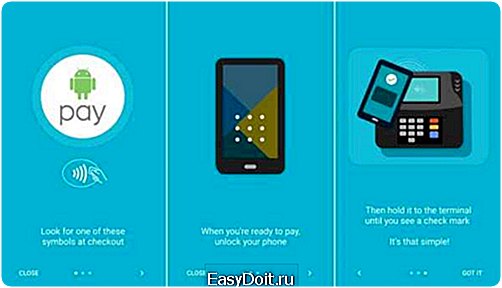
Android Pay – универсальная программа для оплаты покупок с любого мобильного устройства работающего под управлением операционной системы Android. Работа Андроид Пей не зависит от модели и марки гаджета.
Условия работы
- Операционная система Android 4.4 или более поздней версии;
- Наличие в мобильном устройстве датчика NFC.
Датчик NFC
Датчик NFC отвечает за беспроводную связь в процессе оплаты через платежное приложение Android Pay. С его помощью осуществляется соединение гаджета и платежного терминала продавца. Проверить наличие NFC можно в меню «Настройки» вашего телефона или уточнить в салоне сотовой связи у продавца.
Настойка платежного приложения
Данная пошаговая инструкция поможет вам правильно установить и настроить и включить платежный сервис бесконтактной оплаты.
1. Активируйте датчик NFC. После того как вы убедились в наличие датчика бесконтактного соединения NFC, нужно его активировать. Это можно сделать в меню мобильного устройства во вкладке «Беспроводные сети». Нужно найти название «NFC» и поставить галочку напротив. Теперь ваш смартфон готов для бесконтактной передачи данных.
2. Скачайте и установите приложение Android Pay. Скачать бесплатно Андроид Пей можно в магазине приложений Google — PlayMarket. Приложение устанавливается стандартным способом, следуйте инструкциям на экране. Сервис может потребовать добавить отпечаток пальца, код или пароль. Это необходимая процедура для защиты от использования телефона и совершения покупок посторонними лицами. Android Pay может работать на устройствах без сканера отпечатков пальцев.
3. Добавьте банковскую карту. Перед использованием платежного сервиса нужно уточнить является ли банковское учреждение партнером Google и поддерживает ли работу с Android Pay. Добавление карты осуществляется с помощью нажатия на кнопку «плюс» внизу справа на экране мобильного устройства. Появится пункт меню «Add Card» для привязки новой карты или «Add another card», если требуется ввести информацию о другой карте.
Можно просто сфотографировать банковскую карту. Это упростит процедуру добавления, так как приложение сохранит ее номер и другие необходимые данные автоматически. Второй вариант – ввести реквизиты карты вручную. Понадобится немного подождать, пока система проверит данные и возможность использования карты в Android Pay.
Если все в порядке, то на экране появится форма пользовательского соглашения. Нажимая кнопку «Accept», вы даете свое согласие.
Если все действия проведены правильно, мобильное устройство запросит код привязки карты к Android Pay. Код приходит по SMS при нажатии кнопки «Text message». После вводе кода из СМС-сообщения, происходит привязка подтвержденной банковской карты к номеру телефона.
Оплата
После активации СМС-кодом, ваш телефон готов к бесконтактным платежам через терминалы в любом магазине работающем с платежной системой Android Pay.
При возникновении проблем с оплатой, одним из наиболее популярным решений является проверка активности модуля NFC. Более подробную информацию о том, как настроить Android Pay можно прочитать на нашем сайте.
android-payy.ru
Android Pay
Современные технологии помогают экономить время человека, а также обеспечить надежность его денежных средств. Именно поэтому Андроид Пей сейчас набирает большую популярность. Android Pay – удобная, простая, надежная система, которая выполняет функцию: бесконтактная технология оплаты покупок. Покупки совершаются, как на торговых точках города, так и через сеть Интернет. Такая программа освобождает людей от использования наличных денег, банковских карт. Теперь выходить из дома можно только со смартфоном. Среди преимуществ Андроид Пей можно выделить:
Среди преимуществ Андроид Пей можно выделить: 
- Удобство использования;
- Наличие виртуального счета;
- Безопасность платежей;
- Простота дизайна;
- Функция прикрепления нескольких карт;
- Функция отслеживать и анализировать совершаемые платежи;
- Мгновенная оплата.
Сделаем вывод, что платежная система удобна для использования и надежна. Среди неудобств можно выделить то, что нельзя снимать наличные деньги при помощи электронного гаджета, а также в случае, если закончится зарядка, то у человека не получится воспользоваться услугой Андроид Пей. Чтобы Андроид Пай работал на телефоне или планшете, необходимо наличие NFC-чипа, который предназначен для платежей, а также операционная система Android 4.4 и выше. Если операционная система не официальная, то установить Android Pay нельзя. В современных телефонах уже сразу по умолчанию установлена программа Android Pay. Встречаются случаи, когда на электронном устройстве нет такой программы изначально и невозможно загрузить приложение из-за неподходящей версии или модели гаджета. Не рекомендуется загружать Андроид Пей через APK файл, потому что тогда программа не будет отвечать условиям надежности и безопасности.
Если операционная система не официальная, то установить Android Pay нельзя. В современных телефонах уже сразу по умолчанию установлена программа Android Pay. Встречаются случаи, когда на электронном устройстве нет такой программы изначально и невозможно загрузить приложение из-за неподходящей версии или модели гаджета. Не рекомендуется загружать Андроид Пей через APK файл, потому что тогда программа не будет отвечать условиям надежности и безопасности. Если рассматривать терминалы оплаты, то к ним не предъявляются, конкретные требования, поэтому совершать операции можно через терминалы, находящиеся на кассах торговых точек.
Если рассматривать терминалы оплаты, то к ним не предъявляются, конкретные требования, поэтому совершать операции можно через терминалы, находящиеся на кассах торговых точек.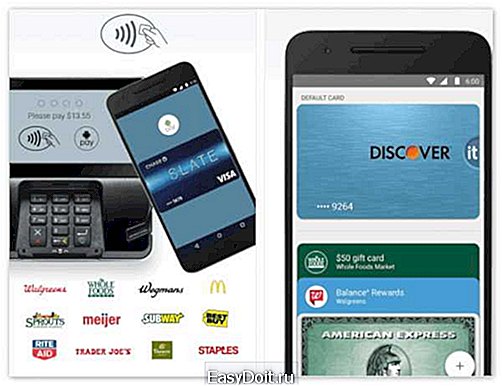 Новичок в данном вопросе задастся вопросом: «Как оплачивать покупки таким способом?», для этого нужно выполнить следующий алгоритм действий:
Новичок в данном вопросе задастся вопросом: «Как оплачивать покупки таким способом?», для этого нужно выполнить следующий алгоритм действий:
- Разблокировать экран гаджета с помощью ввода кода или отпечатка пальца;
- Поднести к терминалу;
- Расплатиться за сделанные покупки!
 Но в случае, если сумма покупки превышает 1 тысячу рублей, совершить дополнительное действие – ввести PIN-код.
Но в случае, если сумма покупки превышает 1 тысячу рублей, совершить дополнительное действие – ввести PIN-код.  Если на телефоне подключена функция связи с банком, то придет сообщение о списании денежных средств со счета. Карта, привязываемая к смартфону должна быть Виза или МастерКард.
Если на телефоне подключена функция связи с банком, то придет сообщение о списании денежных средств со счета. Карта, привязываемая к смартфону должна быть Виза или МастерКард. На первом этапе, нужно скачать Андроид Пей на телефон или планшет с Play Маркета. Данное приложение не требует оплаты, скачивается бесплатно.
На первом этапе, нужно скачать Андроид Пей на телефон или планшет с Play Маркета. Данное приложение не требует оплаты, скачивается бесплатно. После его установки на электронный гаджет, необходимо ввести информацию по банковской карте вручную или с использованием камеры. Внимание: не забудьте установить пароль на телефон, так как приложение не будет работать без данной процедуры, в целях защиты финансовых средств. После того, как карта будет добавлена, необходимо подтвердить достоверность действий с помощью проверочного кода, присылаемого на номер телефона клиента.
После его установки на электронный гаджет, необходимо ввести информацию по банковской карте вручную или с использованием камеры. Внимание: не забудьте установить пароль на телефон, так как приложение не будет работать без данной процедуры, в целях защиты финансовых средств. После того, как карта будет добавлена, необходимо подтвердить достоверность действий с помощью проверочного кода, присылаемого на номер телефона клиента. Платформа Google надежно защищает персональные сведения клиентов, поэтому при оплате система выдает одноразовые комбинации цифр, а не информацию по банковской карте. Интернет для совершения покупок не требуется, так как серверы заранее создают информацию, с помощью которой осуществляются платежи. Но количество совершаемых платежей без Интернета ограниченно, для обновления информации и оплаты, необходимо подключение к сети.
Платформа Google надежно защищает персональные сведения клиентов, поэтому при оплате система выдает одноразовые комбинации цифр, а не информацию по банковской карте. Интернет для совершения покупок не требуется, так как серверы заранее создают информацию, с помощью которой осуществляются платежи. Но количество совершаемых платежей без Интернета ограниченно, для обновления информации и оплаты, необходимо подключение к сети. Так прослеживается высокий уровень надежности и сохранности персональных сведений клиента. Если электронное устройство будет утеряно, то можно на расстоянии заблокировать банковскую карту и удалить конфиденциальные сведения. В Интернете возможно найти большое количество информации по приложению Андроид Пей, но надежней обратиться на официальный сайт. Заключение В целом, Android Pay предоставляет защиту денежных средств и персональной информации, поэтому о надежности приложения можно не беспокоиться. Загружать приложение рекомендуется с Плей Маркета или официального сайта, чтобы обезопасить себя от вирусов. Загрузить apk-файл
Так прослеживается высокий уровень надежности и сохранности персональных сведений клиента. Если электронное устройство будет утеряно, то можно на расстоянии заблокировать банковскую карту и удалить конфиденциальные сведения. В Интернете возможно найти большое количество информации по приложению Андроид Пей, но надежней обратиться на официальный сайт. Заключение В целом, Android Pay предоставляет защиту денежных средств и персональной информации, поэтому о надежности приложения можно не беспокоиться. Загружать приложение рекомендуется с Плей Маркета или официального сайта, чтобы обезопасить себя от вирусов. Загрузить apk-файл
androidpays.ru